
bos3
.pdf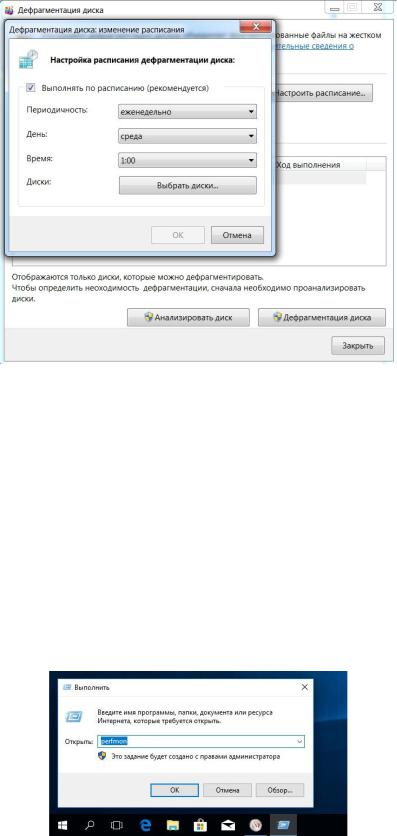
21
Рисунок 2.25 – Настройка расписания дефрагментации диска
2.2 Мониторинг производительности
Для работы с системным монитором в меню «Пуск» выберем пункт «Вы-
полнить», в диалоговом окне «Выполнить» введем «perfmon» и нажмем кнопку
«OK» (рисунок 2.26).
Рисунок 2.26 – Вызов системного монитора
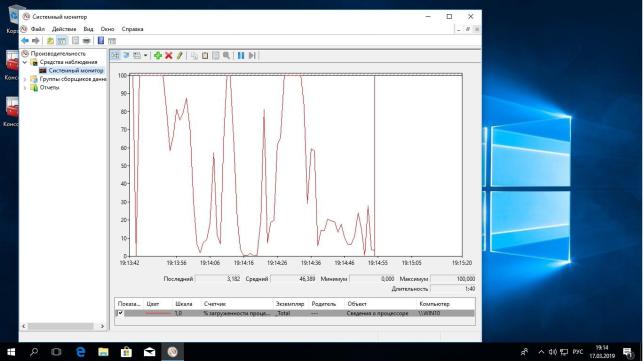
22
По умолчанию отображается график загруженности процессора. Верти-
кальная красная линия на графике указывает на текущий момент времени. Так-
же пользователю предоставляется инструментальная панель; область значений
(с текущим, минимальным, максимальным и средним значением выбранного счётчика); легенда, отображающая отображаемые счётчики (рисунок 2.27).
Рисунок 2.27 – Системный монитор
На инструментальной панели доступны следующие возможности:
- просмотр текущей активности;
просмотр текущей активности;
- просмотр данных журнала;
просмотр данных журнала;
- изменение типа диаграммы (на строку, линейчатую диаграмму и
изменение типа диаграммы (на строку, линейчатую диаграмму и
отчет);
-  добавление, удаление и выделение счетчика цветом на графике.
добавление, удаление и выделение счетчика цветом на графике.
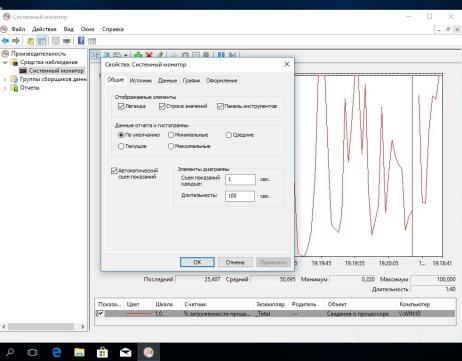
23
Возможно копирование свойств выбранных счётчиков  , и возможна вставка в другое окно системного монитора скопированных счётчиков и их
, и возможна вставка в другое окно системного монитора скопированных счётчиков и их
свойств  .
.
Свойства системного монитора предоставляют следующие возможности:
- изменение периода съёма информации (вкладка «Общие», рисунок
2.28);
- изменение цвета, масштаба и других характеристик выбранного графика
(вкладка «Данные», рисунок 2.29); - изменение диапазона значений вертикальной оси (вкладка «График»,
рисунок 2.30).
Рисунок 2.28 – Свойства системного монитора «Общие»
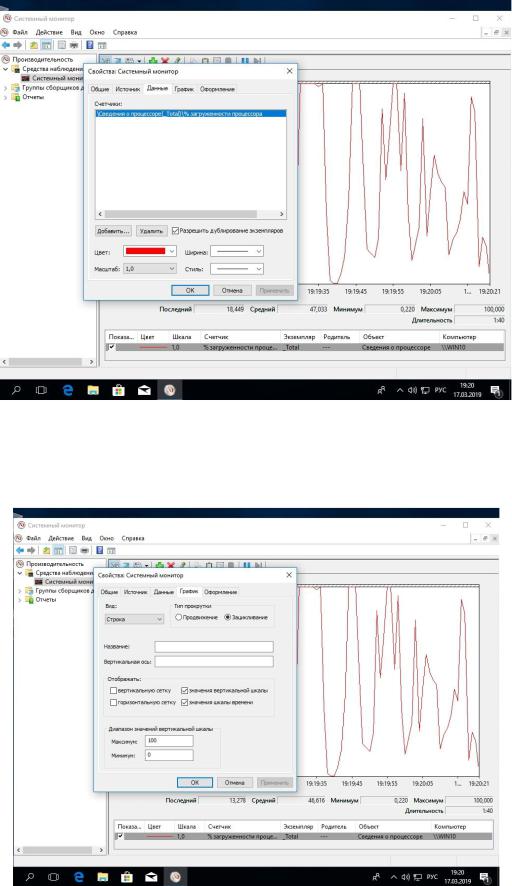
24
Рисунок 2.29 – Системный монитор «Данные»
Рисунок 2.30 – Свойства системного монитора «График»
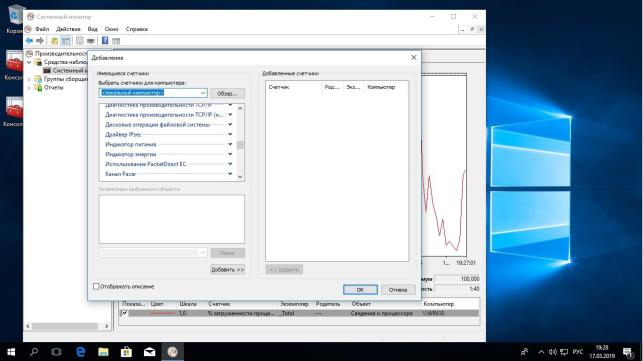
25
При добавлении счётчиков производительности (рисунок 2.31) возможен
выбор:
-целевого компьютера (локального или в локальной сети);
-объекта, информацию о котором будет снимать счётчик;
-типа счётчика, регистрирующего конкретный параметр работы объекта;
-одного или всех экземпляров выбранного объекта (одного из сущест-
вующих процессоров, логических дисков и т.д.).
Также возможен вызов объяснения по выбранному счётчику. Добавление счётчика производится нажатием кнопки «Добавить».
Рисунок 2.31 – Добавление счетчиков
Объект «Логический диск». Добавим следующие счётчики: обращений чтения с диска/сек, обращений записи на диск/сек. Данные счетчики отражают частоту выполнения операций чтения с диска и записи на диск (рисунок 2.32).
Удалим все выбранные счётчики.
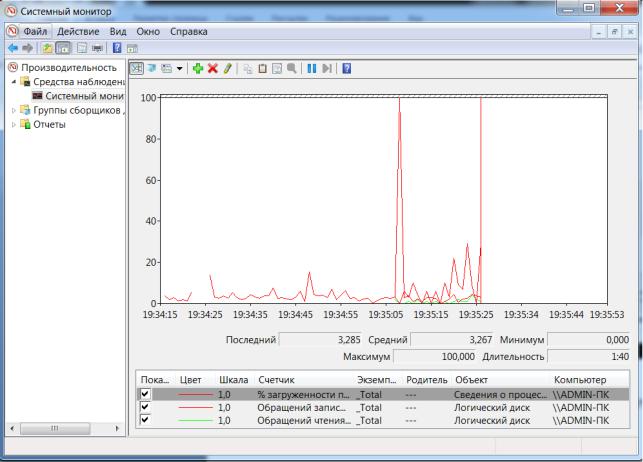
26
Рисунок 2.32 – Счетчики обращений чтения с диска/сек, обращений записи на диск/сек
Объект «Логический диск». Добавим следующий счётчик: расщепления ввода-вывода/сек (рисунок 2.33). Вычисляет частоту, с которой операции вво-
да-вывода диска оказываются расщепленными на несколько операций ввода-
вывода. Расщепление операций ввода-вывода может происходить либо из-за того, что запрошен слишком большой блок данных, который не может быть пе-
редан за одну операцию, либо из-за фрагментации диска. На расщепление I/O
запроса влияет дизайн прикладных программ, файловая система или драйверы.
Высокая норма расщеплений I/O не может сама по себе представлять проблему.
Если речь идёт о единичном диске, высокая норма для этого счетчика может указывать на фрагментацию диска. Удалим счётчик.
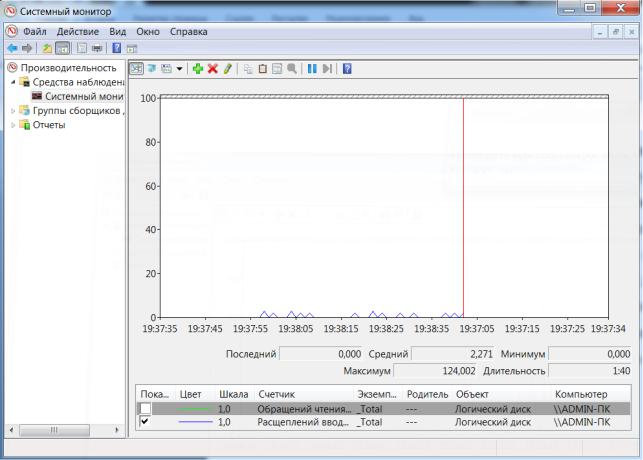
27
Рисунок 2.33 – Счетчик расщеплений ввода/вывода
Объект «Физический диск». Добавим следующие счётчики: скорость за-
писи на диск, скорость чтения с диска (рисунок 2.34). Удалим все выбранные счётчики.
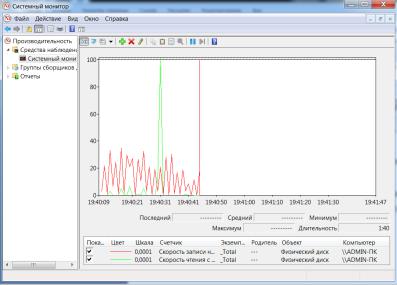
28
Рисунок 2.34 – Счетчики физического диска
Объект «Память» (рисунок 2.35). Добавим следующие счётчики:
- «% использования выделенной памяти» показывает отношение значения
«байт выделенной виртуальной памяти» к значению «предел выделенной вир-
туальной памяти». Если это значение очень велико (более 90 %), могут возни-
кать сбои при фиксации. Это явный признак того, что в системе недостаточно памяти;
- «доступно МБ» показывает объем физической памяти в мегабайтах
(МБ), непосредственно доступной для выделения процессу или использования системой. Эта величина равна сумме памяти, выделенной для резервной памяти
(кэша), свободной памяти и обнуленных страниц памяти.
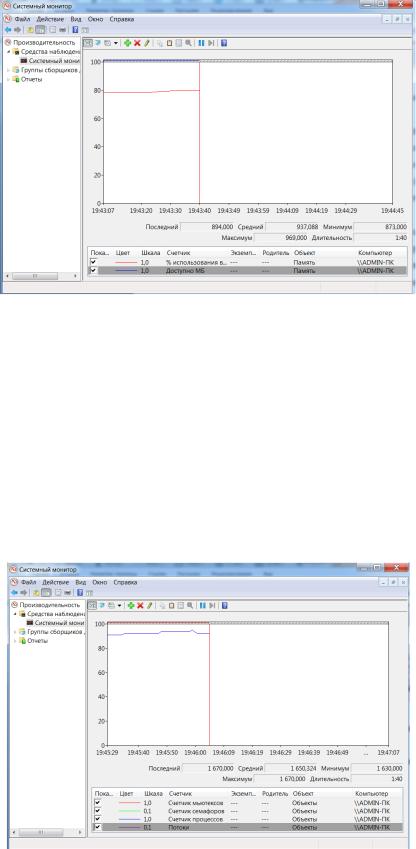
29
Рисунок 2.35 – Счетчики памяти
Объект «Объекты» (рисунок 2.36). Добавим следующие счётчики:
-счётчик процессов и счётчик потоков;
-счётчик мьютексов;
-счётчик семафоров в разделе «Объекты».
Рисунок 2.36 – Счетчики объектов
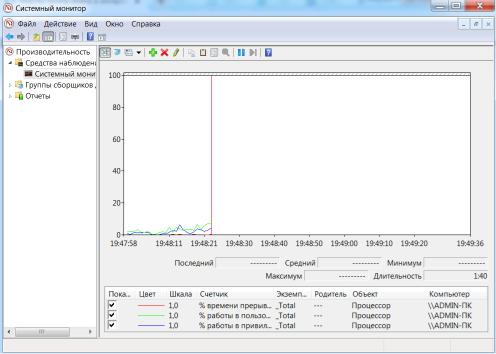
30
Объект «Процессор» (рисунок 2.37). Добавим следующие счётчики:
-«% времени прерываний»,
-«% работы в пользовательском режиме»,
-«% работы в привилегированном режиме».
Рисунок 2.37 – Счетчики процессора
Объект «Процесс» (рисунок 2.38). Добавим следующие счётчики:
-«% загруженности процессора»,
-«базовый приоритет»,
-«рабочее множество»,
-«счётчик потоков»,
-«I/O – обмен данными»,
-«I/O – операций с данными в сек».
